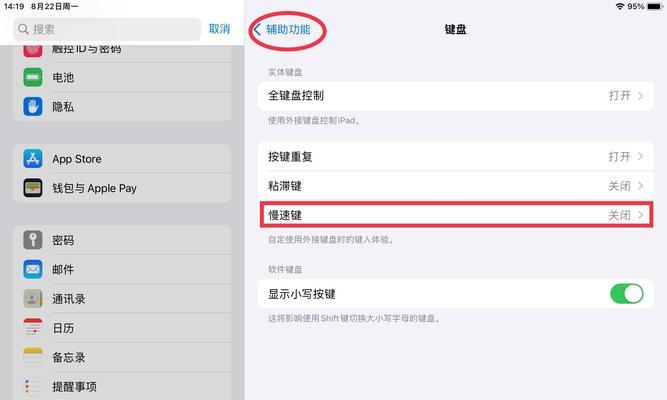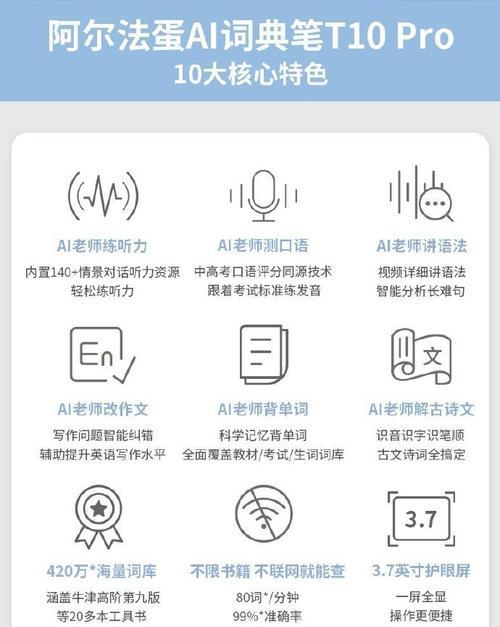在使用电脑的过程中,有时我们会遇到电脑无声的问题。这个问题可能会给我们的工作、学习和娱乐带来困扰。但是不用担心,本文将为大家介绍一些常见的方法和技巧,帮助解决电脑无声的问题。

1.检查音频设备连接:
-检查耳机、音箱、扬声器等音频设备是否正确连接到电脑。

-检查音频线是否插入正确的插孔。
-检查音频设备是否被正确设置为默认设备。
2.调整音量设置:

-检查操作系统的音量设置,确保音量没有被设置为静音状态。
-调整音量滑块,将其提高到合适的级别。
3.更新或安装音频驱动程序:
-打开设备管理器,在"声音、视频和游戏控制器"下找到音频设备。
-如果有黄色感叹号或问号标记,说明驱动程序可能有问题,右键点击设备选择"更新驱动程序"。
-如果没有驱动程序或者驱动程序已经过时,可以前往电脑制造商的官方网站下载并安装最新的音频驱动程序。
4.检查音频服务设置:
-按下Win+R键打开运行对话框,输入"services.msc"并回车。
-在服务窗口中找到"Windows音频"或类似名称的服务,确保其状态为"正在运行"。
-如果状态不是"正在运行",右键点击服务选择"启动"。
5.运行音频故障排除工具:
-操作系统中提供了音频故障排除工具,可以通过控制面板或设置菜单中的"故障排除"选项找到并运行。
-跟随工具的指示进行操作,它会自动检测和修复一些常见的音频问题。
6.检查硬件故障:
-如果以上方法都无法解决问题,可能是由于硬件故障引起的。可以尝试将音频设备连接到其他电脑上进行测试,或者更换一台可靠的音频设备来排除硬件问题。
7.查找专业帮助:
-如果以上方法都没有解决问题,建议寻求专业的技术支持。可以咨询电脑制造商的售后服务,或者联系专业的电脑维修人员。
电脑无声问题可能是由于连接问题、音量设置、驱动程序、音频服务或硬件故障引起的。在遇到无声问题时,可以逐步尝试以上方法进行排查和修复。如果以上方法都无法解决问题,建议寻求专业帮助,以确保问题能够得到有效解决。